"Il mio NETGEAR ReadyNAS RN104 è morto. Posso recuperare i dati?". - Reddit
I server basati su NETGEAR ReadyNAS sono ingegnosi, sicuri e robusti. È costituito da array RAID, gruppi di dischi rigidi NAS soggetti a guasti. I sistemi NAS inviano avvisi in caso di errore o malfunzionamento. Tuttavia, a volte l'utente non riceve l'avviso e il sistema NAS si blocca. Non preoccupatevi! Questo articolo presenta le soluzioni più sicure e affidabili per il recupero dei dati di NETGEAR Ready NAS.

Motivi della perdita di dati del NAS NETGEAR
Molti utenti hanno utilizzato il NAS NETGEAR, un potente dispositivo di archiviazione collegato alla rete. Tuttavia, Può essere molto frustrante quando si scopre che i file e i documenti archiviati sono scomparsi, soprattutto quando sono utili. Nel corso dell'uso quotidiano, ci sono alcuni motivi comuni per cui si verifica la perdita di dati del NAS NETGEAR:
Cancellazione accidentale
L'eliminazione dei dati del ReadyNAS NETGEAR per errore è comune a tutti. Questo evento potrebbe verificarsi quando si utilizza un dispositivo NETGEAR ReadyNAS.
Guasto del NAS
Una delle cause della perdita dei dati di NETGEAR ReadyNAS è il guasto del dispositivo NAS stesso. La perdita di dati Può essere causata da infezioni da virus, guasti di sistema, guasti logici del sistema NAS e persino guasti RAID, tra cui il surriscaldamento del disco rigido RAID e una configurazione RAID non corretta. Inoltre, i guasti del NAS sono probabilmente causati da interruzioni di corrente, sbalzi di tensione e sovratensione. Di conseguenza, si perderanno anche i dati del dispositivo NAS.
Altri scenari di perdita di dati
Quando si utilizza il dispositivo NETGEAR ReadyNAS, il rischio di perdere i dati del NAS è molto elevato a causa di errori di installazione, cancellazione accidentale di dati importanti e inizializzazione impropria del disco rigido. Inoltre, se si tenta di scambiare la partizione corrente con una nuova con più spazio di archiviazione, si possono perdere i dati memorizzati sul disco precedente.
Oltre alle cause già citate della perdita di dati del NAS NETGEAR, esistono anche delle soluzioni per risolvere il problema. La tabella che segue ne illustra le caratteristiche.
Cause |
Soluzioni |
| Cancellazione accidentale | Metodo 1: Recuperare dal Cestino se è abilitato |
| Tutti gli scenari di perdita dei dati | Metodo 2: Ripristino dal backup in ReadyCLOUD se è stata impostata una pianificazione automatica delle istantanee Metodo 3: Ripristino utilizzando un software di terze parti Recupero NAS Recoverit |
| Grave guasto fisico | Metodo 4: Contattare l'assistenza NETGEAR per la diagnostica e il ripristino |
Metodo 1: Recuperare i file cancellati dal cestino del ReadyNAS
Il Cestino di NETGEAR ReadyNAS è una funzione del protocollo CIFS (Common Internet File System). Gli utenti possono comunque recuperare i file eliminati dal Cestino del ReadyNAS durante i 30 giorni (impostazione predefinita).
Quando il Cestino è abilitato e si utilizza un protocollo di condivisione dei file CIFS per accedere alla condivisione, i file eliminati vengono temporaneamente archiviati nel Cestino prima di essere eliminati definitivamente. I file eliminati vengono rimossi immediatamente quando si accede alla condivisione tramite un altro protocollo.
Come recuperare i file eliminati dal cestino di ReadyNAS:
Passo 1:Verificare se il Cestino NETGEAR ReadyNAS è abilitato. Passare a Frontview > Azioni > Elenco azioni e cliccare sulla scheda CIFS della condivisione desiderata. Quindi, scorrere verso il basso per vedere se il Cestino è abilitato e quali sono le impostazioni.
Passo 2:Se il Cestino è abilitato, nella radice della condivisione verrà visualizzata una cartella denominata "Cestino" contenente i file eliminati.
Passo 3:Esaminare e selezionare i file da ripristinare, quindi cliccare con il tasto destro del mouse per ripristinarli in una posizione sicura.
Tuttavia, se il Cestino è disabilitato, è necessario adottare le tre soluzioni seguenti. Inoltre, è possibile attivare il Cestino per un uso futuro seguendo i passi seguenti:
Passo 1 Nel menu principale di FrontView, selezionare Condividi > Condividi elenco. Viene quindi visualizzata la schermata relativa alle condivisioni sui volumi RAID.
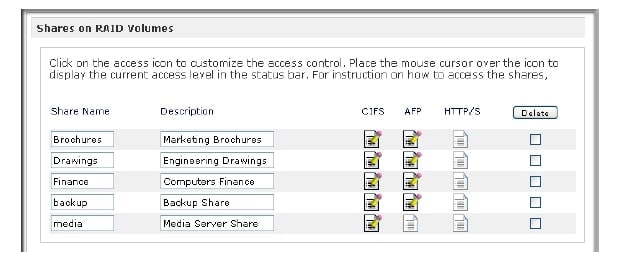
Passo 2. Cliccare sui diritti di accesso CIFS per abilitare il Cestino. Spuntare Abilita cestino.
Passo 3. Quindi, specificare il numero massimo di giorni in cui conservare i file (il valore specificato qui elimina definitivamente i file più vecchi). In "Limita cestino a", impostare una dimensione massima per il cestino (in MB). Quando il Cestino raggiunge questo limite, i file vengono eliminati, a partire da quelli più vecchi. Cliccare su Applica.
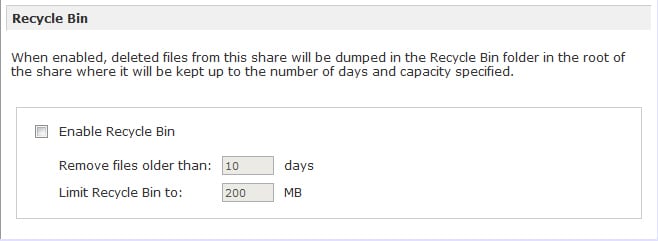
Metodo 2: Recuperare i file cancellati da ReadyNAS da ReadyCLOUD
Sono scomparsi dei file da una delle cartelle condivise? È possibile recuperare un file utilizzando la funzione Recupera di ReadyCLOUD se le istantanee sono abilitate su queste condivisioni. La creazione di una pianificazione automatica delle istantanee Può salvaguardare i dati da cancellazioni involontarie, attacchi di virus, interruzioni improvvise di corrente, ecc.
Seguire i passi indicati di seguito per eseguire il recupero dei dati di NETGEAR ReadyNAS utilizzando ReadyCLOUD.
Passo 1. Accedere al proprio account ReadyCLOUD. Scegliere Condivisione documenti e cliccare su Recupera file.
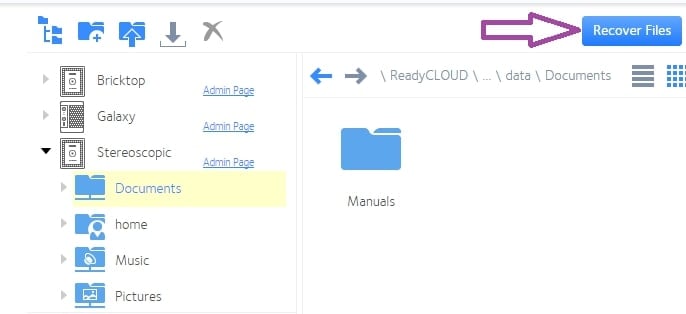
Passo 2. Sono elencate le immagini scattate manualmente e automaticamente. Premere Avanti dopo aver selezionato l'ora dell'istantanea che si desidera ripristinare.
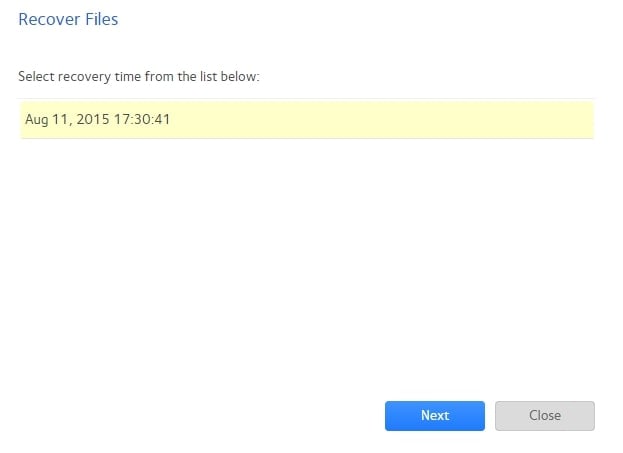
Passo 3. Toccare Recupera per recuperare i dati presenti nella directory "Manuali" al momento indicato.
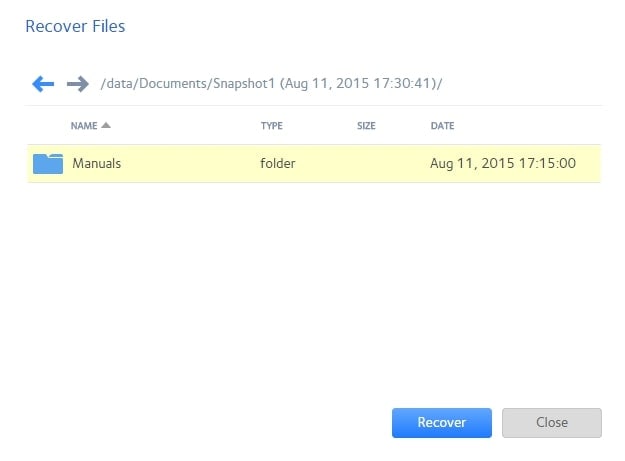
Nota: in questo esempio, abbiamo recuperato un'intera cartella. Tutti i file esistenti con gli stessi nomi saranno sovrascritti da tutti i file della data e dell'ora dell'istantanea. Tuttavia, non vi è alcun impatto sui file aggiunti dopo l'istantanea.
Metodo 3: Eseguire il recupero dei dati NETGEAR ReadyNAS con Recoverit
Non c'è da preoccuparsi se non si dispone di backup, si Può fare affidamento su uno strumento di terze parti come Wondershare Recoverit NAS Recovery. Questo software di recupero dati funziona bene per affrontare i problemi di recupero dei dati di NETGEAR ReadyNAS.

Wondershare Recoverit - Onnipotente strumento di recupero NAS
5.481.435 persone lo hanno scaricato.
Compatibile con quasi tutti i produttori di NAS, tra cui NETGEAR, Synology, QNAP, ASUSTOR, Western Digital, Buffalo, Seagate, ecc.
Assiste in tutti gli scenari di perdita di dati NAS, come cancellazione, formattazione, crash del sistema operativo, guasti RAID, controller difettosi, interruzioni di corrente, attacchi di virus, ecc.
Recuperare i dati del ReadyNAS attraverso la connessione remota senza estrarre il disco.
Come eseguire il recupero dei dati del ReadyNAS NETGEAR con Recoverit
Ecco una guida passo passo che vi insegnerà a usare il software di recupero dati Recoverit ReadyNAS, sicuro ed efficace.
Passo 1. Avviare il recupero di Recoverit NAS
Scaricare e installare Wondershare Recoverit sul computer. Quindi, lanciatelo e cliccate sul pulsante NAS Recovery nella sezione NAS e Linux.

Passo 2. Collegamento al ReadyNAS NETGEAR
Lo strumento di recupero dati NETGEAR inizierà a cercare tutti i dispositivi NAS disponibili. Quindi, selezionare il ReadyNAS NETGEAR da cui si desidera recuperare i dati una volta terminata la ricerca.

Nella finestra successiva, è necessario immettere l'IP, la porta, l'account utente e la password del ReadyNAS NETGEAR. Infine, cliccare su Connetti per creare la connessione tra il software Recoverit NAS Recovery e il dispositivo NETGEAR ReadyNAS.

Passo 3. Scansione dei dati persi nell'unità disco ReadyNAS
La scansione si avvia automaticamente se la connessione viene stabilita con successo.v È possibile applicare filtri per trovare rapidamente i file desiderati durante il processo di scansione.

Passo 4. Anteprima e recupero dei dati
Dopo aver completato la scansione, è possibile visualizzare l'anteprima dei file per assicurarsi di recuperare quelli corretti. Infine, cliccare su Recupera per ripristinare i file sull'unità interna del computer o su un disco rigido esterno.

Metodo 4: Eseguire il recupero dei dati ReadyNAS con il servizio di recupero dati NETGEAR
Nella maggior parte dei casi, un produttore di NAS specializzato offrirà un servizio di recupero dati gratuito per un periodo di tempo limitato.
Quando si provano diversi metodi ma non si riesce ad accedere ai dati, è il momento di contattare uno specialista di recupero dati NETGEAR. Per farlo, seguire i passi indicati di seguito:
Passo 1. Visitare il centro di assistenza NETGEAR e ottenere supporto tecnico aprendo un caso di assistenza.
Passo 2. Se si stabilisce una connessione sicura, un tecnico dell'assistenza tecnica (TSE) di NETGEAR accederà al dispositivo ReadyNAS per determinare la natura del problema. Nella maggior parte dei casi, la diagnostica e la riparazione tramite sessione online possono richiedere diversi giorni, se non settimane. Se l'utente non desidera che l'EST abbia accesso a una sessione sicura e non presidiata, l'unità ReadyNAS e le sue unità possono essere consegnate a un ufficio di assistenza NETGEAR a spese dell'utente.
Passo 3. A seguito di una valutazione positiva del dispositivo ReadyNAS, il TSE fornirà un rapporto di valutazione che include quanto segue:
- una descrizione del problema
- una stima del costo del processo di recupero continuo
All'utente verrà chiesto di spedire l'unità ReadyNAS con i dischi rigidi a NETGEAR per la diagnostica se il TSE non è in grado di farlo:
- creare una connessione sicura
- utilizzando una connessione sicura, diagnosticare o riparare il sistema
Nota: il costo della diagnostica iniziale è di 200,00 dollari (per servizio, fino a un'ora) e di 180,00 dollari all'ora (arrotondato per eccesso per le ore parziali dopo un'ora di diagnostica iniziale).
Nell'ambito della sua politica di massimo impegno, NETGEAR offre servizi di recupero dati, utilizzando gli strumenti, le conoscenze tecniche e le risorse NETGEAR. NETGEAR non garantisce che il recupero dei dati avvenga sempre con successo. Il costo della diagnosi iniziale non è rimborsabile e i prezzi regionali possono variare. È inoltre possibile richiedere i servizi di recupero dei dati da soluzioni di recupero di terze parti.
Conclusione
Un dispositivo ReadyNAS di NETGEAR Può essere estremamente vantaggioso ed efficiente. Tuttavia, è possibile che si verifichino problemi di perdita di dati NAS a causa di vari fattori durante l'utilizzo, e si Può risolvere il problema con i 3 metodi sopra menzionati. Consigliamo vivamente di eseguire il recupero dei dati del ReadyNAS NETGEAR con Recoverit NAS Recovery, in quanto è facile da usare e supporta tutte le situazioni di perdita dei dati.
Per Windows XP/Vista/7/8/10/11
Per macOS X 10.10 - macOS 13
 100% sicuro e download gratuito
100% sicuro e download gratuito


